Se você é um usuário Linux, pode descobrir que o consumo de CPU (ou unidade de processamento central) está ficando anormalmente alto. Por que seu sistema de processamento principal está trabalhando tanto?
Existem duas maneiras principais de chegar ao fundo dessa questão. A primeira é usando “comando ps, ”E o segundo é“comando superior. ” Estaremos nos concentrando na opção mais popular: o comando superior.
Independentemente de qual você escolha, no entanto, ambos os métodos produzirão resultados eficazes. Você tem, portanto, a liberdade de escolher qualquer um deles.
Por que monitorar o uso da CPU?
É essencial monitorar o uso da CPU do Linux para eficiência e conveniência regularmente. Sempre que um determinado processo envolve seu sistema de CPU Linux, ele geralmente se torna indisponível para processar outras solicitações. Assim, as solicitações pendentes devem permanecer na fila e aguardar a liberação da CPU. Isso pode tornar seu computador lento e um obstáculo que simplesmente se esconde em seu sistema.
Não gostamos de obstáculos e temos certeza de que você também não gosta deles.
É extremamente importante conhecer os processos gerais de consumo e os mecanismos de utilização de uma CPU Linux. Sim, esta é uma das tarefas mais importantes que um usuário Linux pode gerenciar.
Se você usar o método de comando correto, poderá identificar e determinar o que está fazendo sua CPU trabalhar tanto. Por sua vez, isso o ajudará a solucionar todos os problemas de desempenho em um sistema Linux relacionados à CPU.
Como usar o comando superior para determinar o alto consumo da CPU do Linux
Conforme observado, o comando top é um dos métodos mais conhecidos que a maioria das pessoas usa para rastrear o sistema de desempenho da CPU do Linux. Quero dizer, tem estado por aí desde 1984. Parece muito confiável para nós!
Com o comando top, os usuários podem acessar dados dinâmicos em tempo real nos processos em execução do sistema Linux.
O comando Top exibe convenientemente informações cruciais sobre o resumo do sistema ou catálogo de processos administrados pelo kernel. Isso inclui uso de memória, carga do sistema, tempo de atividade do sistema, memória swap, processos gerais em execução, tamanho do buffer, PID do processo e tamanho do cache.
Além disso, você pode descobrir que o comando top classifica perfeitamente o uso da CPU com a saída superior por padrão. Ele também é atualizado automaticamente após 5 segundos. Execute este comando no modo batch para obter os melhores resultados.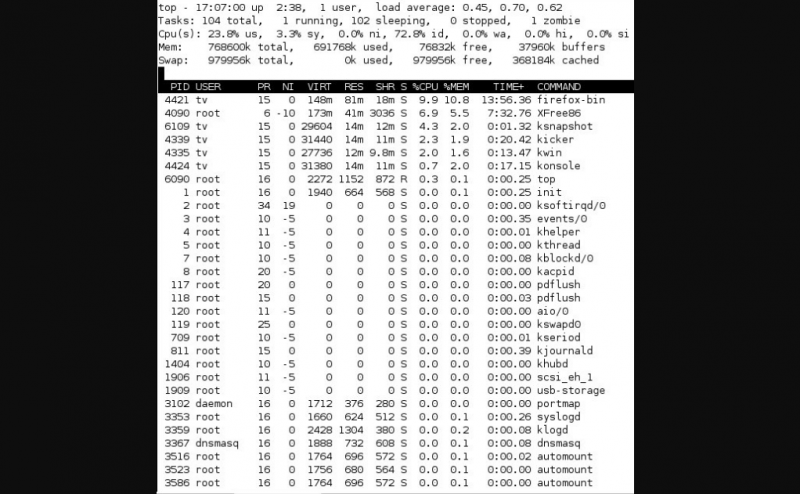
Aprenda os símbolos que orientam um modelo típico de comando superior
É benéfico aprender os símbolos básicos que orientam o modelo típico de comando superior. Isso o ajudará a realizar um processo de solução de problemas com êxito. Embora demore para fazer isso, os benefícios serão duradouros e muito satisfatórios.
Aqui estão alguns dos símbolos mais comuns que governam um processo típico de comando superior.
- “Principal:”Este é o símbolo para o típico“comando superior.”
- O modo em lote é representado pelo símbolo “-d.”
- “Cabeça -50”É um símbolo importante para exibir o“primeiras 50 linhas de saída.”
- O ID único do processo é representado por “PID.”
- “DO UTILIZADOR”Representa o proprietário do processo.
- “PR”Representa a prioridade do processo.
- “NI”Representa o valor NICE dos processos.
- “VIRT”Representa o volume de“ memória virtual ”consumido pelo processo.
- “RES”Representa a“ memória física ”total consumida pelo processo.
- “SHR”Representa a memória compartilhada pelo processo.
- “S”Indica o status do processo (o processo de hibernação),“ Z ”-Zombie,“ R ”- em execução.
- “%CPU”Representa a porcentagem de CPU consumida pelo processo.
- “% MEM”Representa a porcentagem de RAM usada pelo processo.
- “TIME +”Indica a hora em que o processo é executado.
- “COMANDO”Representa o nome do processo.
O símbolo "ps”Representa o“ status do processo ”. Você pode usá-lo para exibir informações sobre os processos ativos e em execução do sistema. Também dá uma prévia dos processos existentes, bem como outras informações detalhadas. Isso inclui id do usuário, uso da CPU, nome do usuário, uso da memória, nome do comando e o nome inicial para este processo.
Solução de problemas: Colete dados abrangentes sobre alto consumo de CPU
Você precisa coletar vários tipos de dados enquanto soluciona problemas de alta utilização da CPU para um sistema Linux. Eles também são chamados de erros de falta de memória. Portanto, certifique-se de coletar esses dados e enviá-los ao fabricante assim que surgir um problema. Depois de fazer isso, isso ajudará a acelerar o processo de resolução do problema.
Além disso, não se esqueça de incluir as seguintes informações essenciais:
- Diretório de configuração
- Registros de depuração
- Opções atuais e rastreamentos de pilha JVM
- Registros de GC e coletor de lixo
- Informações do tópico / processo
Certifique-se de incluir informações adicionais sobre outros sintomas que o sistema apresenta. Reúna todos os dados na área identificada onde o problema surgiu pela primeira vez. Isso garante que os dados e os carimbos de data / hora relacionados ao problema sempre correspondam.
Conclusão
Aprenda os comandos básicos e os símbolos essenciais para a solução de problemas que permitem determinar com êxito os altos níveis de consumo do seu dispositivo Linux. Felizmente, o Linux oferece muitos utilitários práticos que podem ajudá-lo a determinar as causas da alta utilização da CPU com grande precisão. Domine esses processos e você estará um passo à frente de todos os outros.